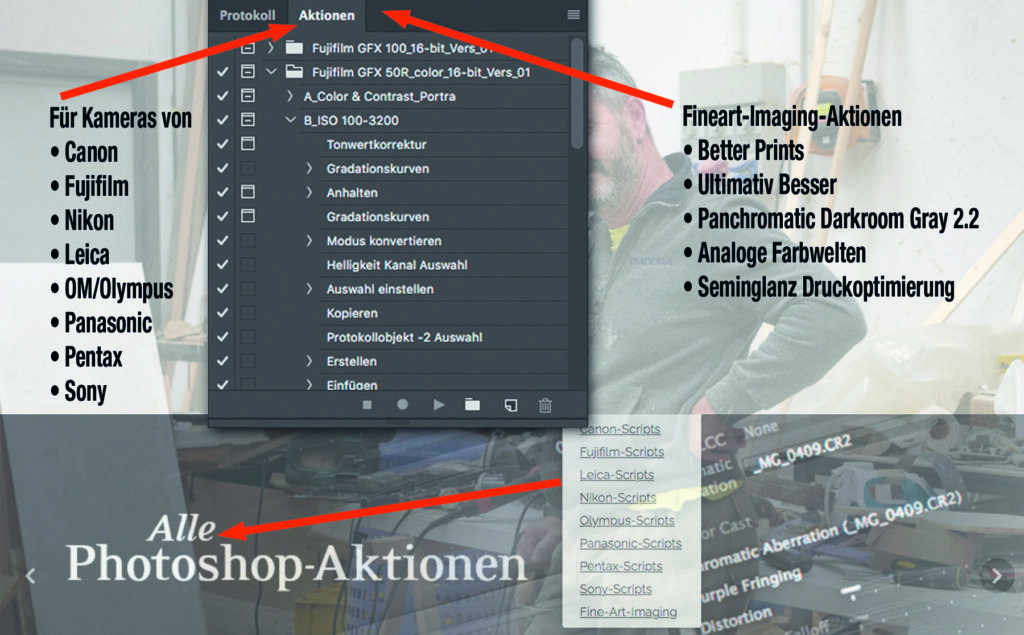
Photoshop-Aktionen: Komplexe Bearbeitung automatisiert
In FineArtPrinter 2/2025 vom 20. März blickten wir auch auf 20 Jahre Photoshop-Aktionen von Roberto Casavecchia zurück. Diese liefen bis vor wenigen Tagen auch noch auf alten (deutschsprachigen) CS-Photoshop Versionen. Durch die unvermeidlichen Betriebssystem-Updates ist dies neuerdings nicht mehr möglich. Dies nur als präventiver Hinweis, an alle Nutzer betagter Photoshop-Versionen. Die Photoshop-Aktionen von Casavecchia ermöglichen uns komplexe Arbeitsschritte auf dem heimischen Rechner automatisch durchzuführen, machen uns also kompetenter und schneller. Neben den für hochwertige Kameras angebotenen Schärfungs-Aktionen gibt es auch Skripte, die eine Reihe von komplexen Vorgängen inklusive individueller Eingriffsmöglichkeiten durch den Anwender möglich machen. Nachfolgend wichtige Antworten zu Fragen rund um die Nutzung der praktischen Photoshop-Aktionen.
«Wieso gibt es die FAP-Aktionen nur für Adobe Photoshop?»
Weil nur Photoshop über die Werkzeuge und Funktionen verfügt, um alle benötigten Arbeitsabläufe in maximaler Qualität und in replizierbaren Schritten ausführen zu können.
«Wozu dienen die KAMERA SCHÄRFUNGS-AKTIONEN?» Kamera Schärfungs-Aktionen beheben das Problem der «Digitalen Unschärfe», welche durch ein mehr oder weniger starker Anti-Aliasing Filter erzeugt werden. Die Aktionen sind so aufgebaut, dass keinerlei Schärfungs-Artefakte entstehen und sind optimal auf das jeweilige Kameramodell angepasst. Im Shop finden Sie Skripte für Canon, Fujifilm, Leica, Nikon, Panasonic, OM-Systems/Olympus, Sony, Pentax
«Ich finde keine Kamera Schärfungs-Aktion für meine Kamera, was kann ich tun?»
Leider ist es für uns wirklich unmöglich, für alle bestehenden Kameramodelle eine Schärfungs-Aktion zu erstellen. Wenn Sie für Ihr spezifisches Modell keine Schärfungs-Aktion finden, dann können Sie eine Aktion für ein Modell verwenden, dass die gleiche Sensorgröße und Auflösung aufweist. Wenn Sie Zweifel haben oder unsicher sind, schreiben Sie mir unter: gdrobi@robertocasavecchia.com
«Kann ich nach der Kamera Schärfungs-Aktion noch die Aktion FINEGRAIN 3.0 anwenden, um meine Bilder größer drucken zu können?»
Nein, die Kamera Schärfungs-Aktion sollte nur verwendet werden, wenn die Bilder bei 100% Größe oder kleiner ausgedruckt werden. Wenn Du Bilder größer ausgeben möchtest, dann verwende ausschließlich die Aktion «FineGrain 3.0». An dieser Stelle noch ein wichtiger Hinweis: Im Unterschied zu Programmen, die Bilder erst in eine Vektordatei umwandeln, dann Vergrößern und dann neu rendern, ist die Aktion «FineGrain 3.0» so aufgebaut, dass aus einem Pixel drei neue berechnet werden. Das heißt, ein wirklich scharfes Foto wird auch nach der Vergrößerung auf 200 % scharf sein. Dabei besteht der Unterschied darin, dass keine Vektor-Skalierung vorgenommen wurde, was eine Neuberechnung der Oberflächen erfordert, sondern aus einem Pixel drei neue generiert wurde. Das Foto also nach wie vor ein Foto ist und kein gerendertes Bild.
«Zu welchem Zeitpunkt des Workflows wird die Kamera-Schärfungs-Aktion angewendet?»
Die Kamera Schärfungs-Aktion wird unmittelbar vor der letzten Aktion «Better Prints 1.1» angewendet. Wenn Sie Ihre Bilder nicht oder von einem Druckdienstleister ausgeben lassen, dann wird die Kamera Schärfungs-Aktion als letzter Schritt ausgeführt.
«Wozu benötige ich die Aktion BETTER PRINTS 1.1 wenn ich alle Einstellungen im Druckertreiber machen kann?»
«Better Prints 1.1» passt die Bilddaten vor dem Druck so an, dass das Druckergebnis möglichst so ausschaut wie das Bild auf dem kalibrierten und profilierten Monitor. Voraussetzung dafür ist allerdings, dass bei Farbbildern ein entsprechendes RGB ICC-Profil für die entsprechende Papier-/Druckerkombination verwendet wird.
«Wann kommt die neue Aktion ULTIMATIV BESSER 2.0 für optimierte Mitteltöne zur Anwendung?»
Diese Aktion sollte gleich nach der RAW-Konvertierung angewendet werden. «Ultimativ besser 2.0» kann auch auf JPG-Bilder angewendet werden, um die Mitteltöne zu verbessern. Generell kann man diese Aktion für beinahe alle Bilder einsetzen. Mehr Mitteltöne, und diese generiert die Aktion wirklich, bringen letztlich auch mehr Information ins Bild. Besonders sinnvoll lässt sich die Aktion mit der im September 2025 vorgestellten Aktion Panchromatic Darkroom Gray 2.2 kombinieren.
«Ich möchte mit der Aktion BLACK&WHITE 2.0 meine RGB- in SW-Bilder umwandeln. Wann sollte diese Aktion angewendet werden?»
Nach der RAW-Konvertierung in ein TIFF mit 16-Bit Datentiefe sollten zuerst die Farbtöne optimiert werden. Dafür gibt es die Aktion «Analoges Farbrendering». Danach kann dann die Aktion «Black&White 2.0» angewendet werden und danach die Kamera Schärfungs-Aktion. Wenn hier drei Aktionen hintereinander Verwendung finden, so ist das stets unter dem Leitgedanken zu sehen, dass es sich um ein Bild handelt, in welches Sie ihre gesamte Gestaltungs-Kompetenz einbringen.Black&White 2.0 kommt in der Grauwert-Modulation allerdings nicht an die brandneue Aktion „Panchromatic Darkroom Gray 2.2“ heran, speziell, wenn das zu bearbeitende Foto vorher mit Ultimativ Besser in seinen Mitteltönen aufgewertet wurde.
«Was sind die Unterschiede der beiden Aktionen AUGENGERECHTES FARBRENDERING und ANALOGE FARBWELTEN?»
«Augengerechtes Farbrendering» optimiert die Farbwiedergabe im Hinblick auf die Rot-, Grün- und Blautöne. «Analoge Farbwelten» verleiht Ihren Bildern eine ähnliche Wiedergabe, wie sie der beliebte Farbnegativfilm Kodak Portra hat. Dieser Film gibt alles mit etwas wärmeren Farben wieder und durch das natürliche Rendering wirken die mit dieser Aktion optimierten Aufnahmen sehr sympathisch, auch wenn es um ersten Moment etwas warmtonig wirken mag..
«Wie kombiniere ich am besten die Kamera Schärfungs-Aktionen mit den FineArt Imaging Aktionen?»
Generell kann man sagen, dass die FineArt-Imaging Aktionen immer vor der Kamera Schärfungs-Aktion angewendet werden sollten. Die einzige Ausnahme ist die Aktion „Better Prints 1.1“, welche ganz am Schluss des Workflows vor der Druckausgabe angewendet wird. Nachfolgend die grafische Darstellung des FAP-Workflows (Grafik oben)
«Wie lade ich die FineArtPrinter-Aktionen in Photoshop?»
Im Photoshop Menü „Fenster“ den Eintrag „Aktionen“ (1) auswählen. Es erscheint ein Häkchen und das Fenster „Aktionen“ steht damit zur Verfügung. Im Aktionen-Fenster auf das rot eingerahmte Icon klicken und anschließend „Aktionen laden…“ (2) auswählen. Dann können Sie die gewünschte Aktion, die Sie im FAP-Shop gekauft haben, in Photoshop laden. Diese steht dann bei jedem Neustart von Photoshop zur Verfügung.
«Warum empfiehlt FineArtPrinter seit Jahren CAPTURE ONE als RAW-Konverter?»
Gestützt durch viele Vergleiche und jahrelange Erfahrung hat sich „Capture One“ als „State-of-the-Art“ RAW-Konverter etabliert. In Kombination mit den wirklich hervorragenden Kameraprofilen ist es der optimal auf die Fotografie angestimmte Rendering-Algorithmus, der natürlich anmutende Farben, einen angenehmen Kontrast und sehr schöne, detaillierte Mikrostrukturen generiert. In unserem Video-Kurs „Complete RAW-Workflow“ haben wir Capture One und Adobe Lightroom und deren Qualität beim Rendering verglichen. Die Unterschiede sind deutlich, das bestätigten auch die Kurs-Teilnehmer. In dem Video zeigt Roberto Casavecchia einen Vergleich der unterschiedlichen Rendering-Qualitäten. Die Unterschiede werden speziell in geöffneten Schattenbereichen deutlich. In Lightroom werden Farbabrisse sichtbar, das Zusammenlaufen (oder auch verklumpen) von Farben führt zu Artefakten, die dann auch im Druck sichtbar werden.
«Woran kann es liegen, dass manche Aktionen plötzlich nicht mehr weiterlaufen und eine Fehlermeldung erscheint?»
Damit die Aktionen in Photoshop reibungslos ablaufen können müssen folgende Punkte erfüllt sein:
- Es darf nur eine Hintergrundebene vorhanden sein.
- Nur die drei RGB-Kanäle und keine weiteren Alpha-Kanäle dürfen im Bild vorhanden sein.
«Bei einigen neueren Photoshop CC-Versionen erscheint die Fehlermeldung ES SIND KEINE PIXEL ZU MEHR ALS 50% AUSGEWÄHLT, was muss ich machen?»
Dies ist ein Programmier-Bug in einigen Photoshop-Versionen, der in den aktuellen CC-Versionen mittlerweile behoben worden ist. Wenn die Fehlermeldung auftaucht, einfach jeweils auf den „OK“-Button klicken und die Aktion läuft ordnungsgemäß weiter.
Photoshop-Aktionen für Ihre Kamera finden sie hier
.
